Apple 於今日釋出了 iOS 11.3 的正式版更新,這也是 iOS 11 以來第三次的中型更新。這次的更新主要著重在加入「電池健康度」的查看功能,還有針對電池續航力出現問題後的效能管理開關,除此之外還更新了 ARKit 1.5,也對於多項功能進行了調整及錯誤修正。
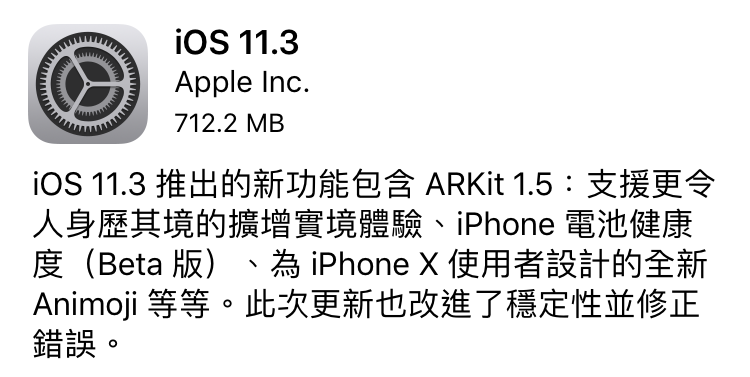
關於 iOS 11.3 更新順不順?是否好用?歡迎加入社團與6萬多名網友一起討論!
iOS 11.3 新增電池健康度查看及效能管理開關
現在使用者可以於「設定」>「電池」>「電池健康度」的地方看到電池目前的損耗程度,電池的最大容量還剩下多少。
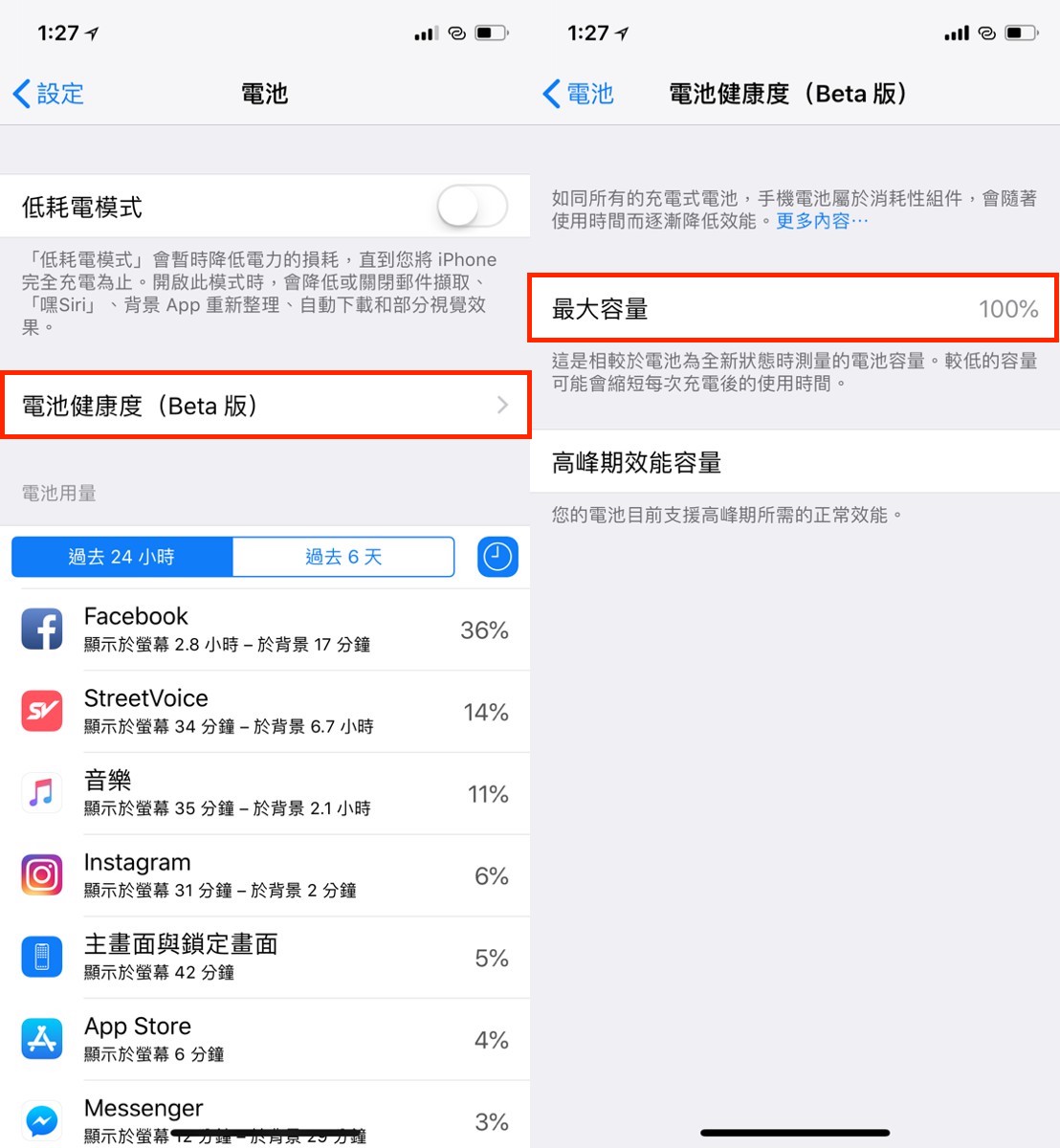
如果你的 iPhone 因為電池續航力降低而造成意外關機, iOS 將會自動啟用效能管理讓手機的速度降下來,不過現在在 iOS 11.3 的版本中我們可以於「設定」>「電池」>「電池健康度」>「高峰期效能容量」的地方將「效能管理」手動關閉,不過如果 iPhone 再次發生意外關機,效能管理就會自動重啟。
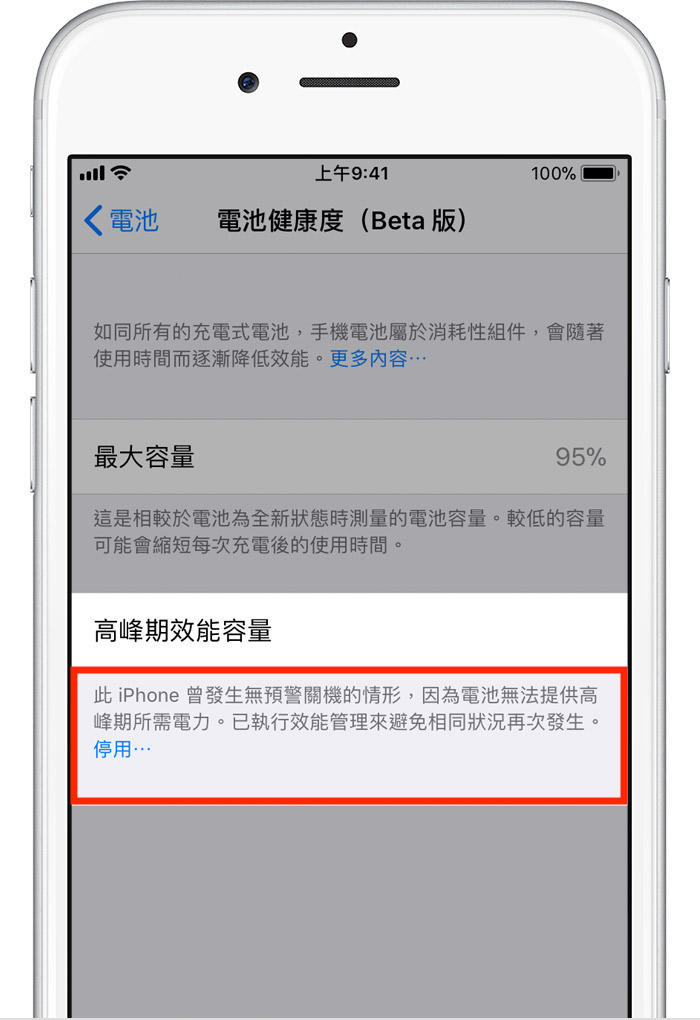
關於效能管理開關的使用方式,可以參考我們先前的報導:
新增內建「繁體中文-英文」字典
iOS 的 Spotlight、Safari 長按等等,都可以叫出內建的辭典,只是多年以來都只有「英 – 英」或「簡 – 中」,而在這次更新中,總算推出了由譯典通支援的「繁體中文-英文」辭典。
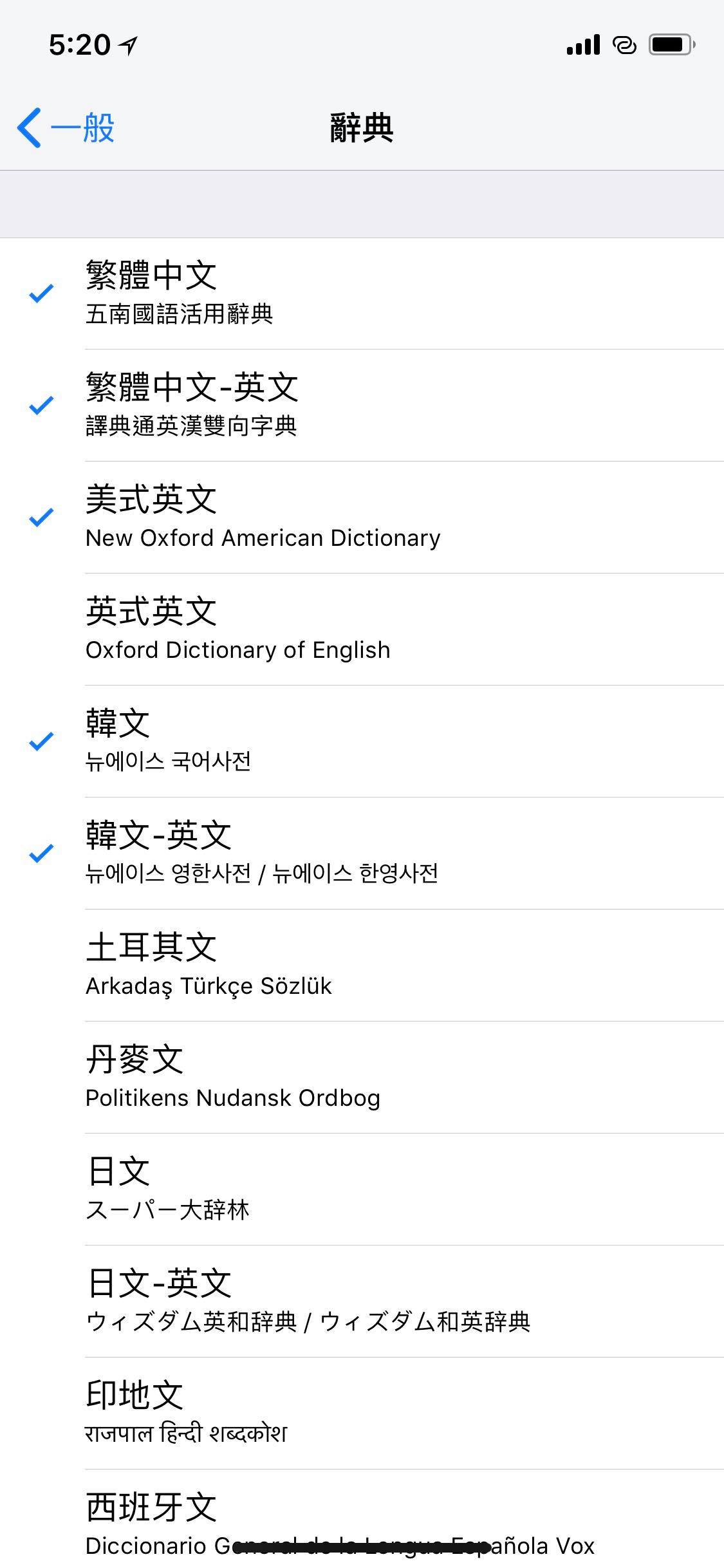
透過 Spotlight 或內建的選單,就可以叫出繁體中文翻譯,不用下載 App(內建字典使用教學)
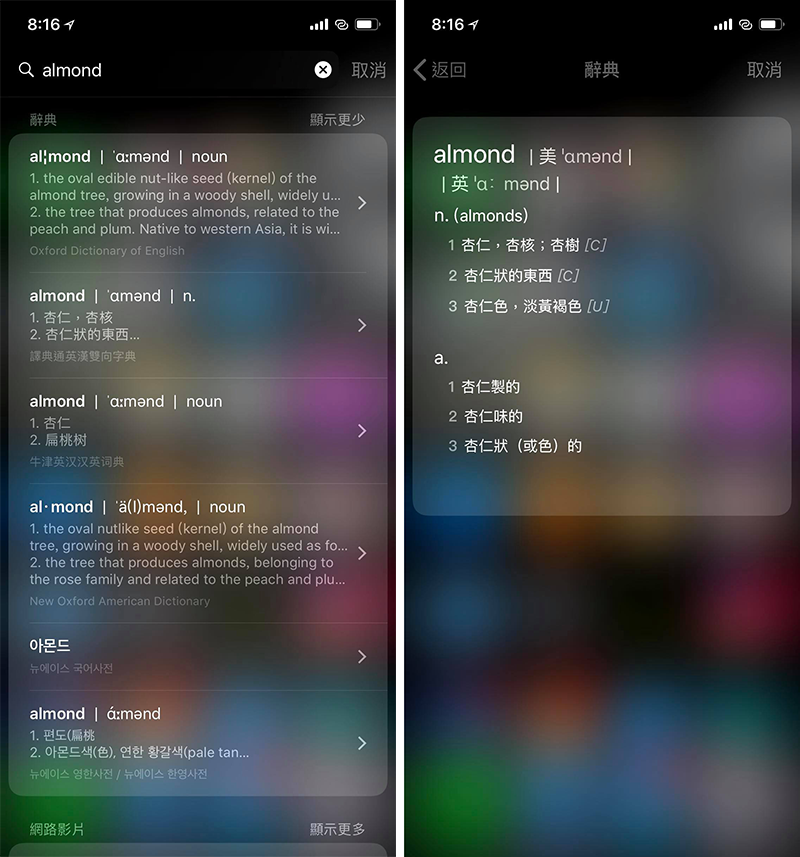
新增 App Store 更新流量顯示
在 App Store 的更新項目中,現在可以直接看到更新所會消耗的網路流量,對於本身行動網路沒有吃到飽的使用者來說,算是一項滿貼心的功能。
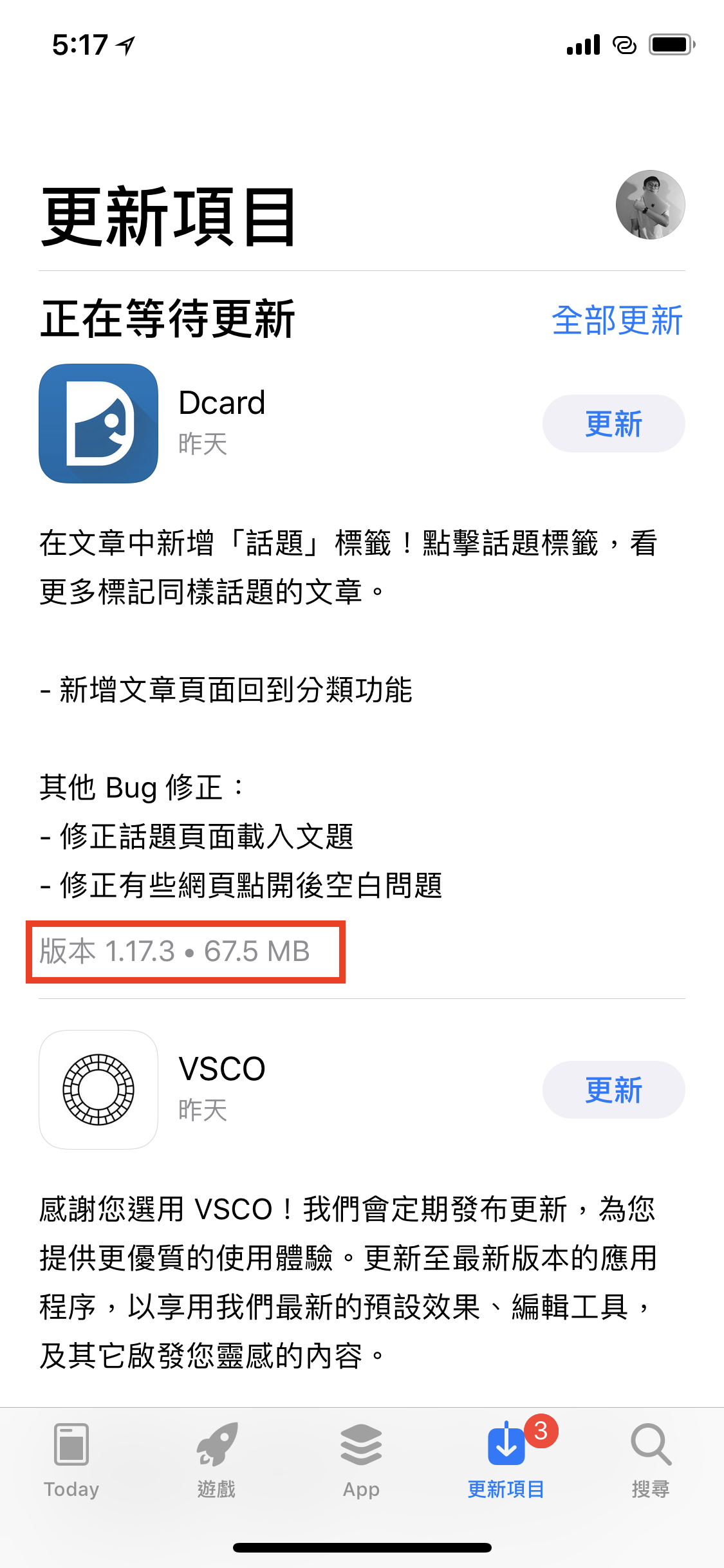
iPhone X 新增四個 Animoji 角色
iPhone X 專屬的 Animoji 功能在這次 iOS 11.3 的更新中新增了四個新角色,分別是:獅子、龍、骷顱頭還有棕熊。
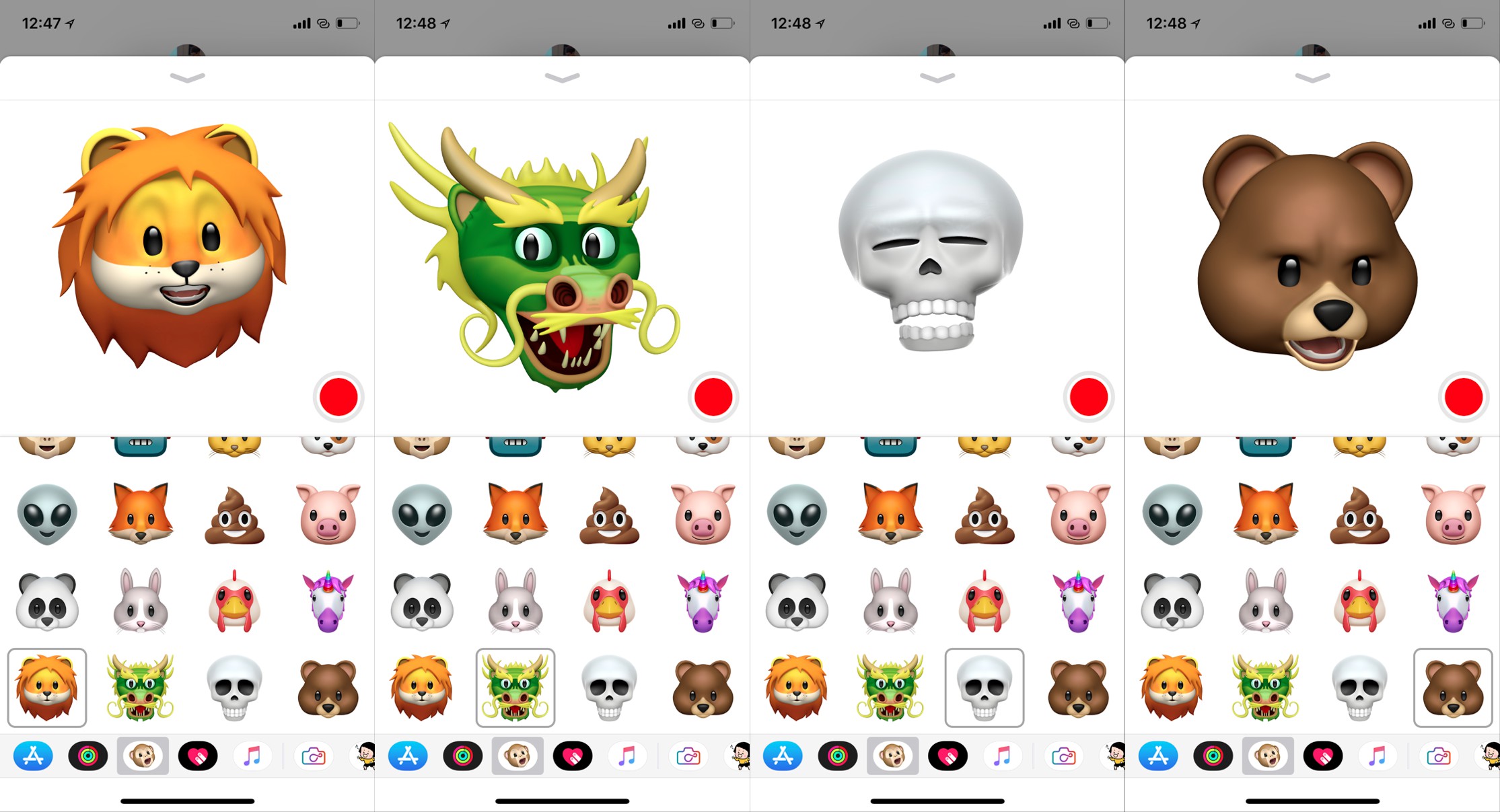
iPhone X 下載 App 新增「透過側邊按鈕確認」提示
在過去的 iOS 版本中,有不少 iPhone X 的使用者很疑惑在 App Store 下載 App 時所顯示的「按兩下來安裝」到底是要按哪裡,而現在 iOS 11.3 的版本中在下載畫面最下方新增了「透過側邊按鈕確認」的提示,相信可以減少使用者「不知道到底要按哪裡才能安裝」的問題發生。
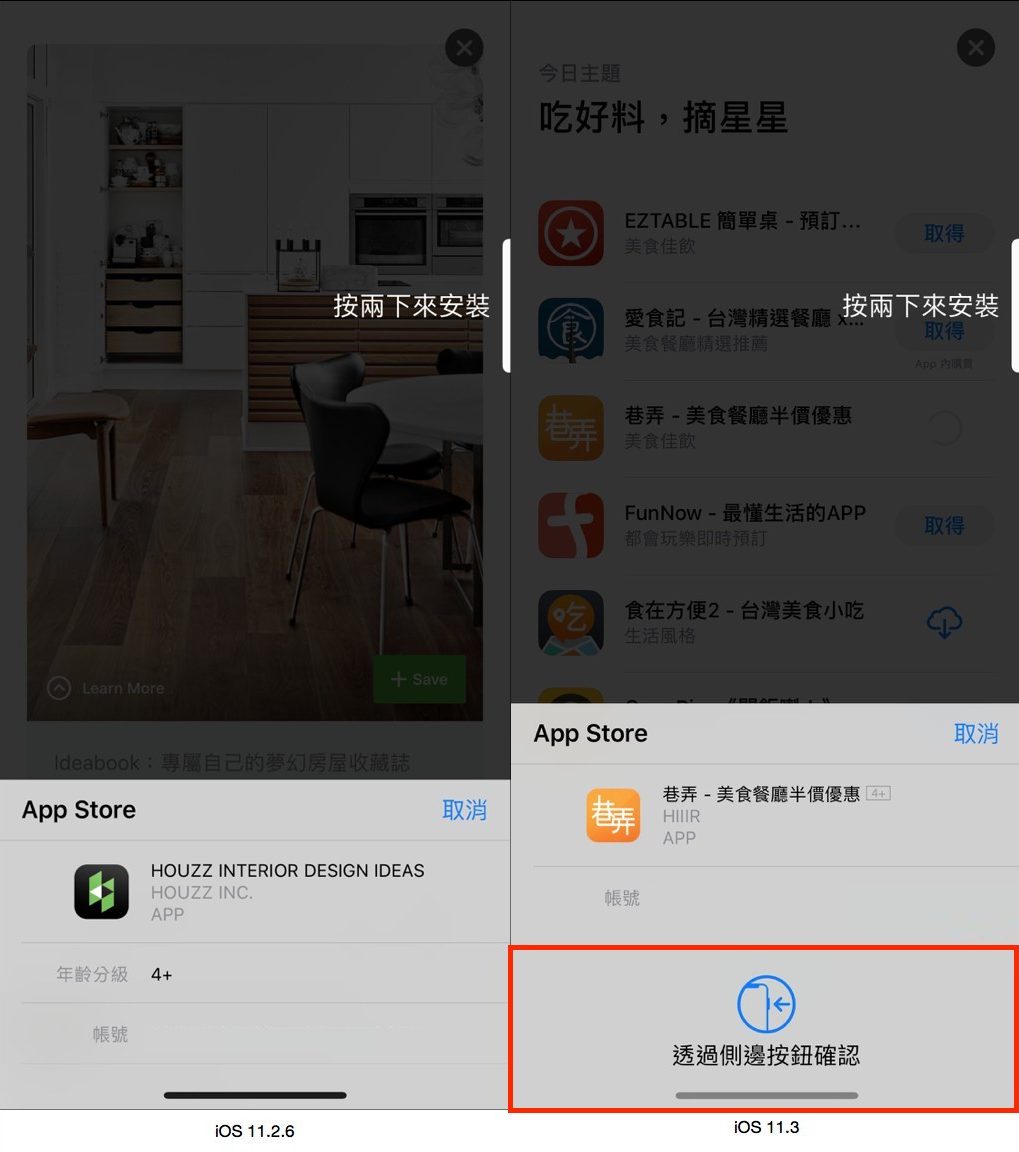
如何更新至 iOS 11.3
如同以往的更新方式,可以使用 OTA 的方式取得 iOS 11.3 的更新。
在 iOS 裝置上進入「設定」>「一般」>「軟體更新」的地方,選擇下面的「下載並安裝」即可更新,更新前建議使用 iTunes 或 iCloud 進行資料備份。
如果「下載並安裝」的選項顯示為灰色無法更新,請先連接上 Wi-Fi 再進行更新。
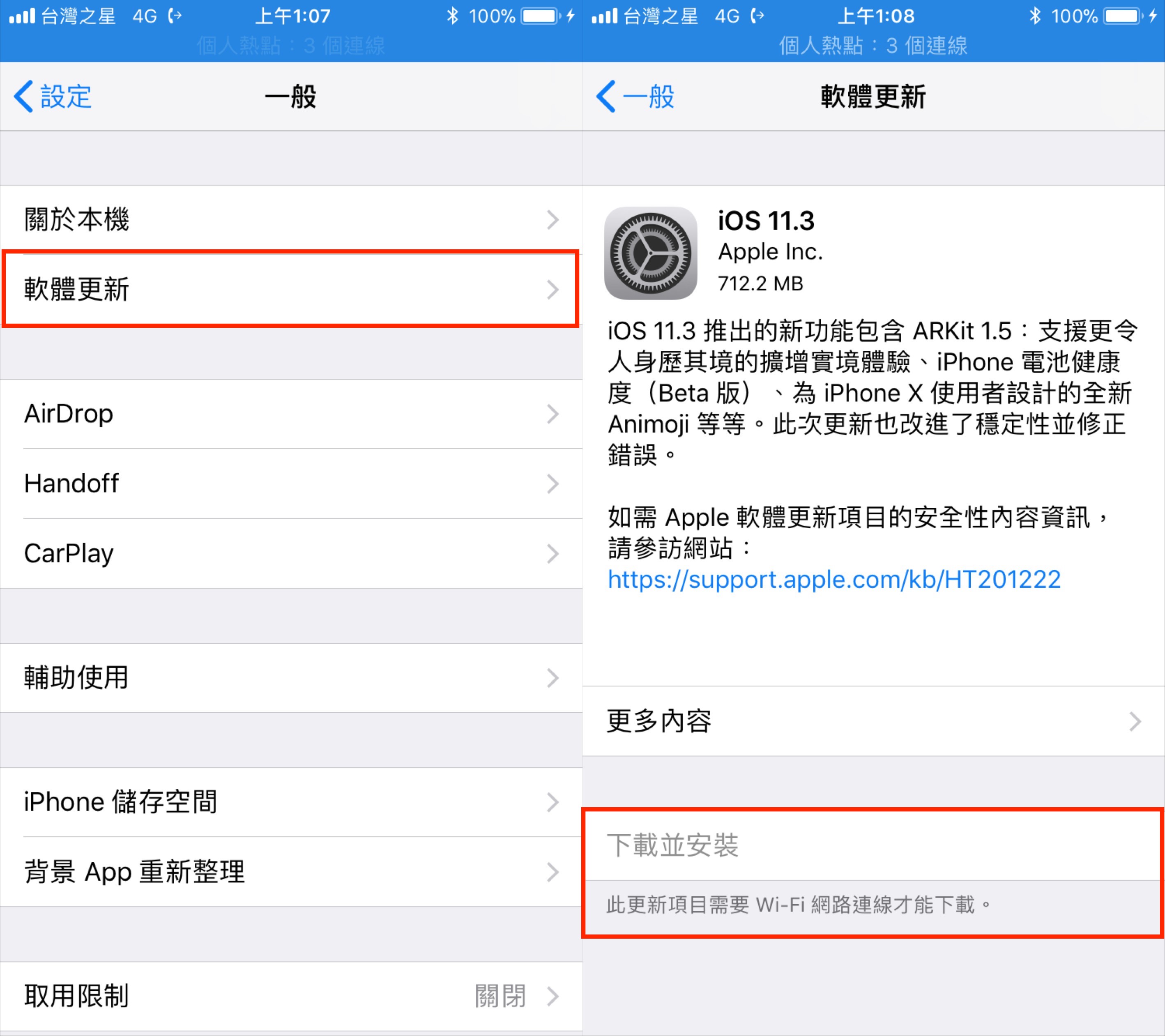
iOS 11.3 的其他修正及更新項目
擴增實境
- 除了水平表面外,ARKit 1.5 允許開發者將數位物件放在牆壁和門板等垂直表面上
- 支援偵測和整合電影海報或插圖等影像到 AR 體驗當中
- 支援使用 AR 體驗時,顯示較高解析度的真實世界相機影像
iPad 充電管理
- 在 iPad 長時間連接電源時維持其電池健康度,這包含在 Kiosk、POS 系統中使用的 iPad,或存放在充電車中的 iPad
隱私權
- 若有 Apple 功能要求使用您的個人資訊,會出現圖像和連結,
連結頁面中會詳細說明您的資料如何被使用和保護
Apple Music
- 推出新的音樂錄影帶功能,包含更新過的「音樂錄影帶」
區域和獨家的影片播放列表 - 透過 Apple Music 中更新過的建議功能,
顯示使用者喜歡的類型和追蹤這些類型的共同朋友, 以便您尋找和自己音樂品味相同的朋友
App Store
- 在產品頁面中可依照「最有幫助」、「最高評價」、「最低評價」
或「最新評價」來排序客戶評論 - 新增 App 版本和檔案大小來改進「更新項目」標籤頁中的顯示資訊
Safari
- 為了協助保護隱私權,
只有在選取網頁表單中的使用者名稱和密碼欄位時, 才會執行自動填寫 - 在未加密的網頁中填寫密碼或信用卡表單時,會在「智慧型搜尋」
欄位中包含警告 - 在 App 的網頁顯示中現可選擇自動填寫使用者名稱和密碼
- 依照預設,從 Safari 分享到「郵件」的文章會以閱讀器模式顯示(若有閱讀器模式可用)
- 「喜好項目」內的檔案夾現在會顯示內含的書籤圖像
鍵盤
- 新增兩種雙拼鍵盤佈局
- 支援連接使用土耳其文 F 鍵盤佈局的硬體鍵盤
- 改進 4.7 吋和 5.5 吋裝置上中文和日文鍵盤的操控範圍
- 啟用在聽寫後只要點一下即可切換回鍵盤的功能
- 解決了自動修正可能會將部分字母不正確轉換成大寫的問題
- 修正了在 iPad Pro 上連接限制網路的 Wi-Fi 存取點後,iPad Smart Keyboard 停止運作的問題
- 修正了泰文鍵盤會在橫向模式中不正確切換到數字佈局的問題
輔助使用
- App Store 加入支援粗體和放大文字的輔助使用功能,讓使用者能自定顯示
- 「智慧型反相」支援網頁和「郵件」中的影像
- 改進 RTT 體驗並加入 T-Mobile 的 RTT 支援功能
- 為了 VoiceOver 和「切換控制」使用者改進了 iPad 上的 App 切換功能
- 解決了 VoiceOver 不正確描述藍牙狀態和標記圖像的問題
- 修正了使用 VoiceOver 時,「電話」App 中可能未顯示結束通話按鈕的問題
- 修正了無法透過 VoiceOver 取用 App 內 App 評分的問題
- 解決了使用「即時聆聽」時可能會讓音訊播放扭曲的問題
其他改進功能和修正
- 支援 AML 標準以在觸發 SOS 功能時,能將更準確的位置資料提供給緊急服務的回應單位(
僅適用於支援的國家) - 支援開發者以軟體認證的新方式製作和啟用 HomeKit 相容的配件
- Podcast 現在可透過點一下來播放單集,您可以點一下「詳細資訊」
來進一步暸解每集內容 - 改進「聯絡資訊」中包含較長附註的使用者的搜尋效能
- 在有兩部裝置連接相同 Wi-Fi 網路時,改進 Handoff 和通用剪貼板的執行效能
- 修正了來電無法喚醒螢幕的問題
- 解決了 Visual Voicemail 可能會延遲或無法播放的問題
- 解決了在「訊息」中無法打開網頁連結的問題
- 修正了使用者在預覽郵件附件後,無法返回「郵件」App 的問題
- 修正了「郵件」通知在清除後重新顯示在鎖定畫面的問題
- 解決了時間和通知會從鎖定畫面中消失的問題
- 解決了家長無法使用 Face ID 來批准「詢問購買」的要求
- 修正了「天氣」中無法更新目前天氣狀況的問題
- 修正了透過藍牙連線時,聯絡資訊可能無法與車用電話簿同步的問題
- 解決了音訊 App 在背景時,無法在車內播放的問題
